Obsah
Pri prvom prihlásení na webovú lokalitu sa vás opýta na prihlasovacie údaje (pomocou prehliadača Internet Explorer alebo Microsoft Edge) a potom sa vás webový prehliadač opýta: "Chcete, aby si prehliadač Internet Explorer zapamätal heslo pre túto webovú lokalitu?" Ak odpoviete áno, pri ďalšom prihlásení na danú lokalitu si prehliadač Internet Explorer (alebo Microsoft Edge) zapamätá vaše zadané heslo a vy nemusítestrácať čas opätovným zadávaním.
Kvôli funkcii "zapamätať si heslo" vo webovom prehliadači používatelia často po určitom čase zabúdajú svoje heslá.
V tomto článku nájdete podrobné pokyny, ako môžete zobraziť a načítať uložené heslá v prehliadačoch Internet Explorer alebo Microsoft Edge.
Ako zobraziť uložené heslá v prehliadači Internet Explorer a Microsoft Edge.
Windows 7, Vista a XP (Funguje aj v systéme Windows 8 alebo 10).
Internet Explorer ukladá heslá do registra v zašifrovanom formáte, takže uložené heslá nie je možné zobraziť bez programu tretej strany. V tomto článku použijeme freeware IE PassView * (Internet Explorer Password Viewer) nástroj od spoločnosti Nirsoft na načítanie a zobrazenie hesla (hesiel) Internet Explorera uloženého v registri systému Windows.
IE PassView je malý nástroj na správu hesiel, ktorý odhaľuje heslá uložené vo webovom prehliadači Internet Explorer a umožňuje odstrániť heslá, ktoré už nepotrebujete. Podporuje všetky verzie prehliadača Internet Explorer od verzie 4.0 až po 11.0 a funguje vo všetkých verziách systému Windows (vrátane Windows 8 a Windows 10).
Ak chcete zobraziť uložené heslo webovej lokality v programe Internet Explorer v systémoch Windows 7, Vista a XP pomocou IE PassView :
1. Stiahnite a uložte IE PassView ( iepv.zip ) od spoločnosti NirSoft na vašom počítači. *
Poznámka: Niektoré antivírusové programy detekujú tento nástroj ako vírus. Ide o falošné upozornenie. Viac informácií o falošných upozorneniach v antivírusových programoch nájdete tu).

2. Po dokončení sťahovania, výpis ' iepv.zip' súbor.
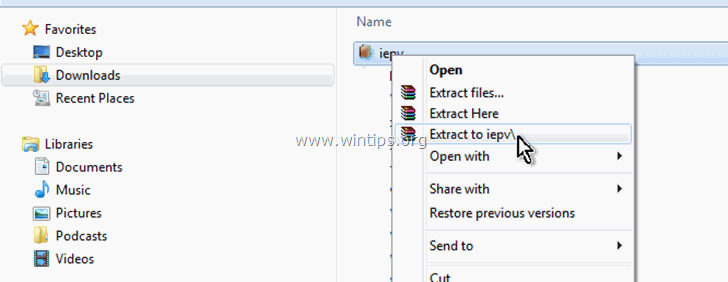
3. Spustiť iepv.exe aplikácia.
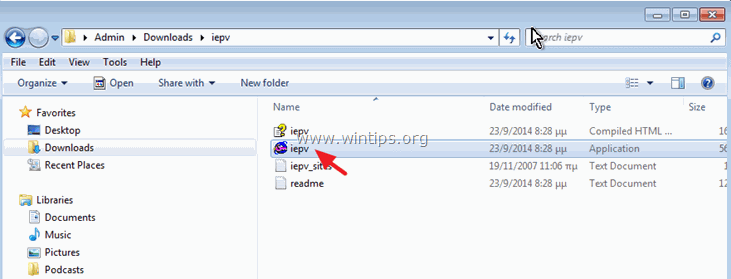
4. Nakoniec sa v stĺpci Heslo zobrazí uložené heslo požadovanej webovej lokality.

Windows 10, 8.1 a 8
Zobrazenie uložených hesiel v najnovších verziách systému Windows:
1. Kliknite pravým tlačidlom myši na vlajku systému Windows  vľavo dole a vyberte položku Ovládací panel.
vľavo dole a vyberte položku Ovládací panel.

2. Kliknite na . Účty používateľov .
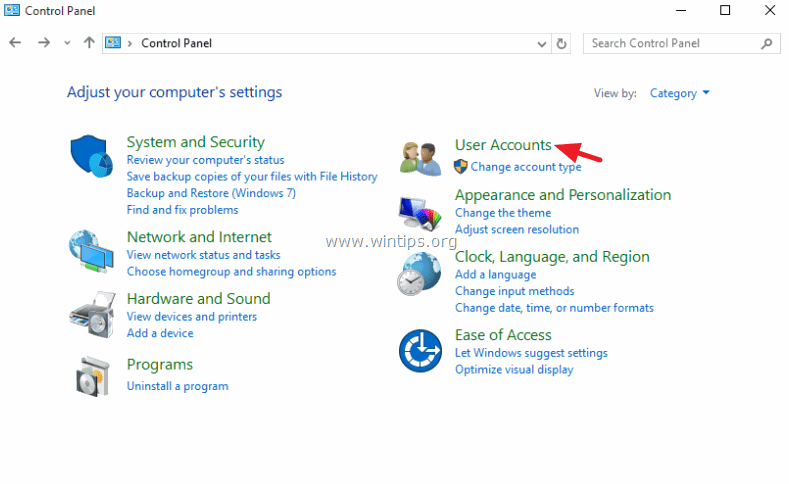
3. Kliknite na tlačidlo Správa webových poverení.
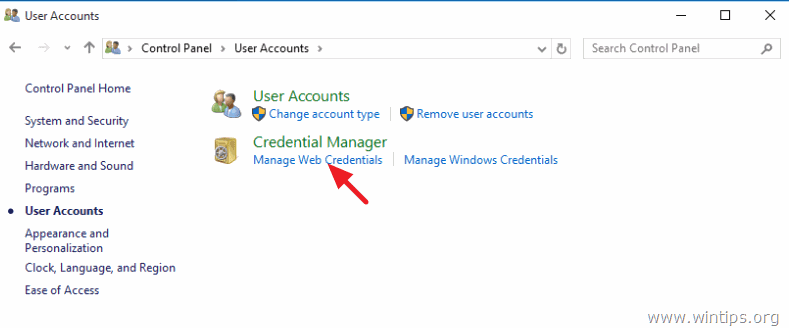
4. Rozbaľte webovú lokalitu, pre ktorú chcete zobraziť uložené heslo.
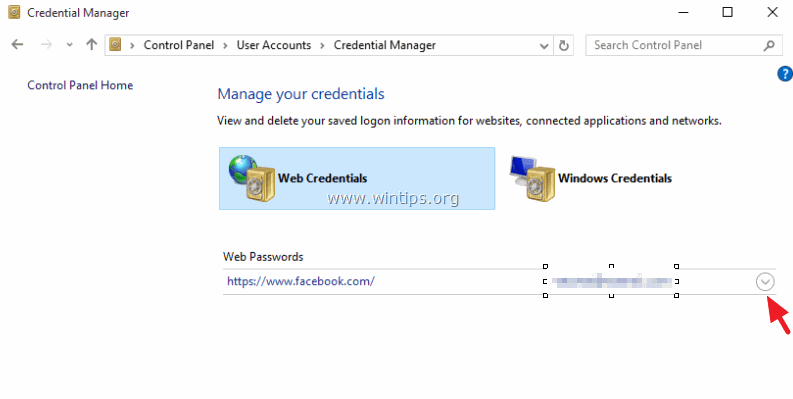
5. Kliknite na . Zobraziť .
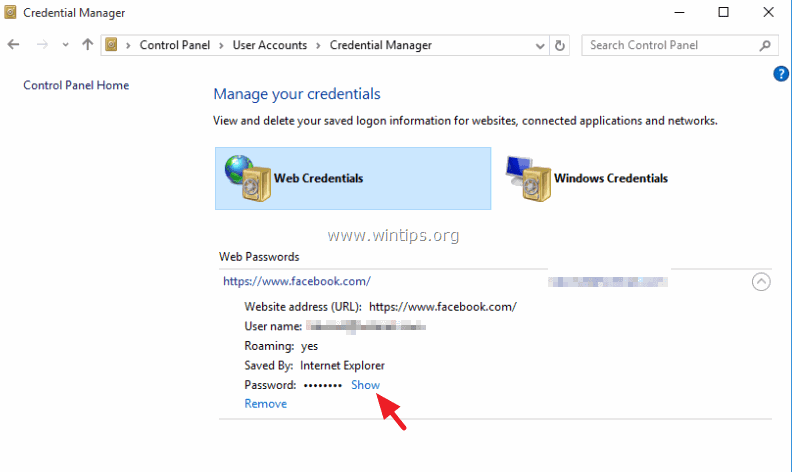
6. Zadajte svoje poverenia a stlačte OK na zobrazenie uloženého hesla.

7. Hotovo!

Andy Davis
Blog správcu systému o systéme Windows





